Erstellen Sie ein Dokument in Word

Mit Word auf Ihrem PC, Mac oder Mobilgerät können Sie:
Erstellen Sie Dokumente von Grund auf neu oder eine Vorlage.
Fügen Sie Text, Bilder, Kunst und Videos hinzu.
Recherchiere ein Thema und finde glaubwürdige Quellen.
Greifen Sie mit OneDrive von einem Computer, Tablet oder Telefon auf Ihre Dokumente zu.
Teilen Sie Ihre Dokumente und arbeiten Sie mit anderen zusammen.
Verfolgen und überprüfen Sie Änderungen.
Erstellen Sie ein Dokument
Klicken Sie auf der Registerkarte Datei auf Neu .
Geben Sie im Feld Nach Online-Vorlagen suchen den Dokumenttyp ein, den Sie erstellen möchten, und drücken Sie die EINGABETASTE.
Tipp: Um von vorne zu beginnen, wählen Sie Leeres Dokument aus. Oder versuchen Sie zum Üben der Verwendung von Word-Features einen Lernleitfaden wie Willkommen bei Word , Fügen Sie Ihr erstes Inhaltsverzeichnis ein und mehr.
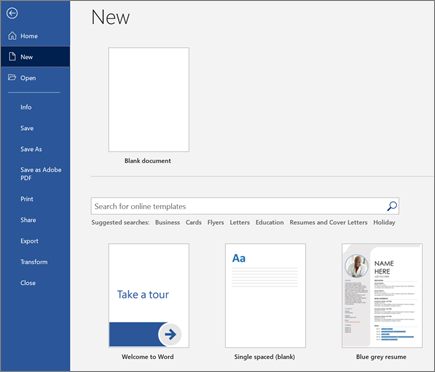
Text hinzufügen und formatieren
Platzieren Sie den Cursor und geben Sie Text ein.
Wählen Sie zum Formatieren den Text und dann eine Option aus: Fett , Kursiv , Aufzählungszeichen , Nummerierung und mehr.
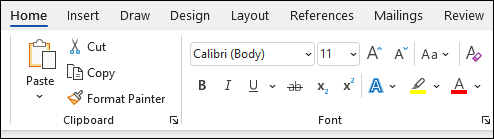
Fügen Sie Bilder, Formen, SmartArt, Diagramme und mehr hinzu
Wählen Sie die Registerkarte Einfügen .
Wählen Sie aus, was Sie hinzufügen möchten:
Tabellen – Wählen Sie Tabelle aus, bewegen Sie den Mauszeiger über die gewünschte Größe und wählen Sie sie aus.
Bilder – Wählen Sie Bilder aus, suchen Sie nach Bildern auf Ihrem Computer, wählen Sie ein Archivbild aus oder durchsuchen Sie sogar Bing.
Hinweis: Bei älteren Versionen von Word befinden sich möglicherweise Online-Bilder im Menüband neben Bilder .
Formen – wählen Sie Formen und wählen Sie eine Form aus der Dropdown-Liste aus.
Symbole : Wählen Sie Symbole aus, wählen Sie das gewünschte aus und wählen Sie Einfügen aus.
3D-Modelle – Wählen Sie 3D-Modelle aus, wählen Sie aus einer Datei oder einer Online-Quelle aus, gehen Sie zum gewünschten Bild und wählen Sie Einfügen aus.
SmartArt : Wählen Sie „SmartArt" aus , wählen Sie eine SmartArt-Grafik aus und klicken Sie auf „ OK ".
Diagramm – wählen Sie Diagramm , wählen Sie das gewünschte Diagramm aus und wählen Sie OK .
Screenshot – wählen Sie Screenshot und wählen Sie einen aus der Dropdown-Liste aus.
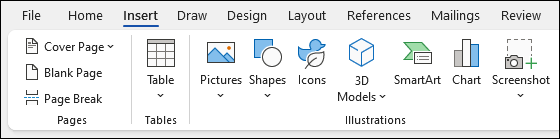
No comments:
Post a Comment